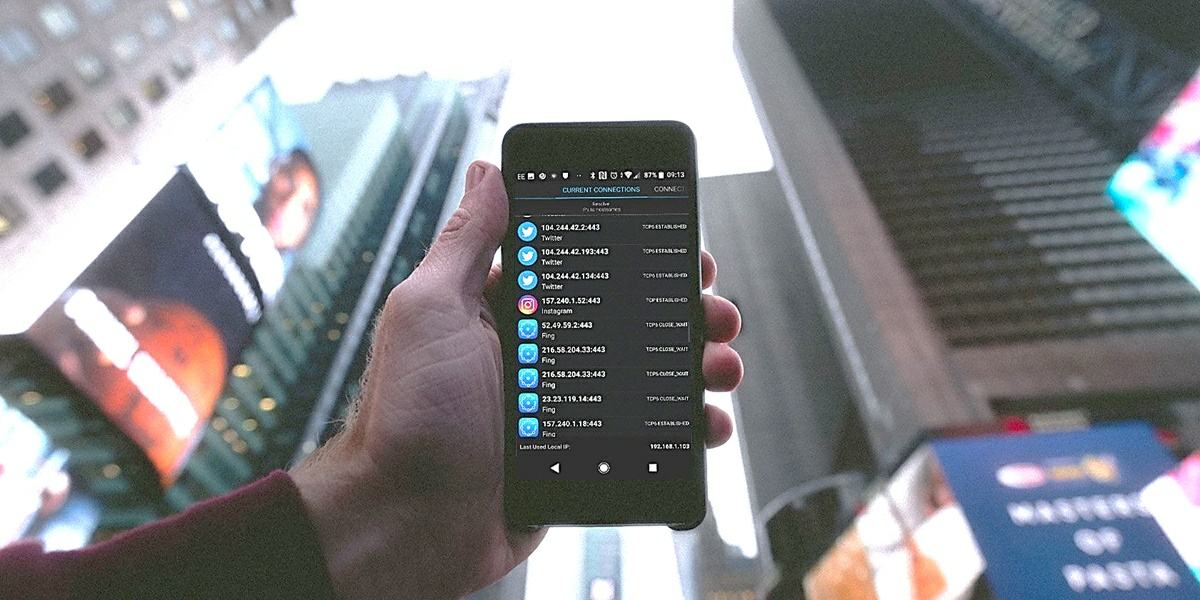
Hacer ping es básicamente enviar desde un dispositivo un pequeño mensaje de datos a un determinado servidor o sitio web para ver si este contesta. En caso de que responda, el tiempo de respuesta (que normalmente es de milisegundos) te indica la calidad de la conexión entre el dispositivo y la página web. Por ejemplo, al jugar online se recomienda tener un ping de un máximo de 100 ms con el servidor del juego para tener una experiencia óptima y sin problemas de lag (retrasos).
En caso de que no se reciba respuesta al hacer ping, eso quiere decir que hay un problema con la conexión entre el dispositivo y el servidor, que puede ser culpa de cualquiera de los dos. En cualquier caso, hacer ping es algo muy sencillo y útil para diagnosticar problemas de conexión, por lo que debes aprender a hacerlo desde tu dispositivo Android, aunque no tenga terminal de serie para hacerlo. ¿Cómo se hace entonces? A continuación, te explicamos.
Cómo hacer un ping desde Android a cualquier página web
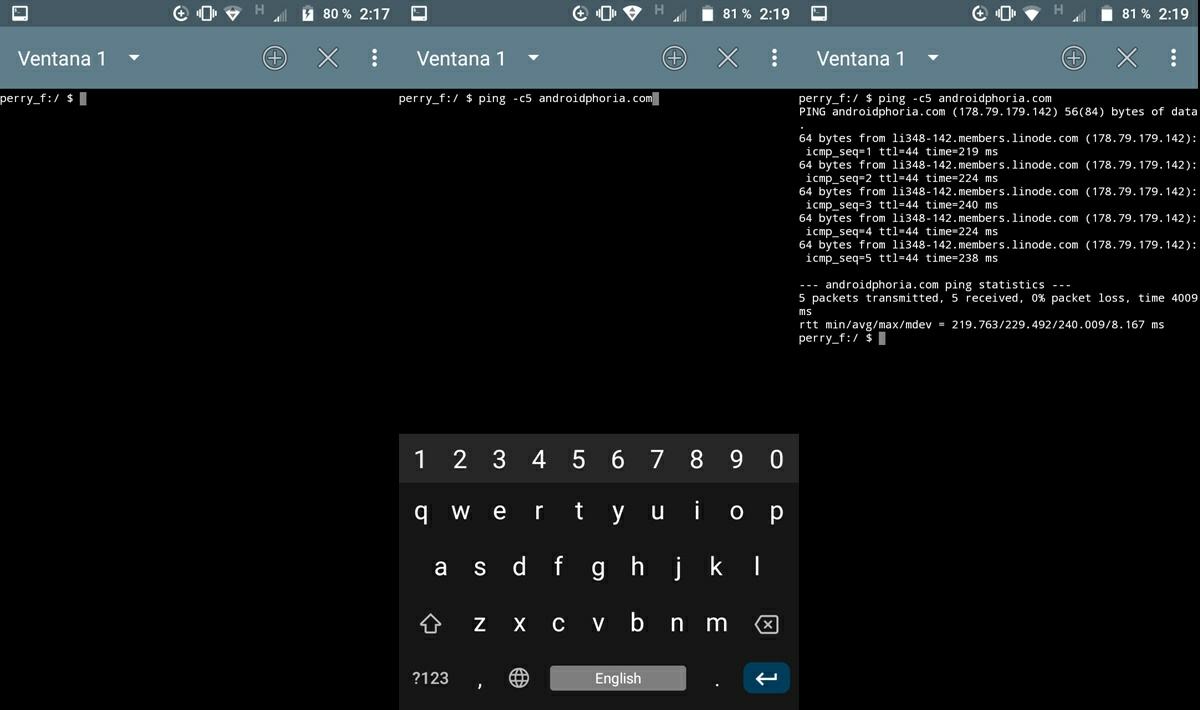
El comando ping se implementó desde hace mucho tiempo en la mayoría de sistemas operativos y podemos acceder a él desde el terminal o entorno de línea de comandos. El problema es que Android es uno de los pocos sistemas operativos que no ofrece un terminal de serie para introducir comandos tan útiles como el ping. Por ello, para hacer un ping desde un dispositivo Android hay que utilizar un emulador del terminal.
Para este tutorial, nosotros usaremos Terminal Emulator for Android, que puedes instalar gratis desde Google Play Store y que no pesa ni 1 MB. Así que descárgalo ya para continuar.
Una vez instalado el emulador, sigue estos pasos para hacer un ping desde tu Android:
- Abre la app Terminal Emulator for Android.
- Ahora solamente escribe lo siguiente: ping -cX ejemplo.com. En vez de «X» pon el número de veces que quieres hacer ping y, en lugar de «ejemplo.com», coloca la dirección del sitio web al que quieres hacer ping.
- Presiona el botón de Enter del teclado de tu Android y mira cómo tu Android comienza a hacer ping.
El dato más interesante que puedes ver después de hacer uno o varios ping efectivos es el tiempo de respuesta (llamado latencia) que aparece luego de time= en los resultados. Recuerda que, mientras más bajo sea ese dato, mejor es la conexión. En caso de que quieras hacer ping infinitamente para monitorear la conexión en tiempo real, escribe el mismo comando presentado anteriormente, pero sin el modificador «-cX».
También puedes hacer ping de forma más sencilla con la app Ping
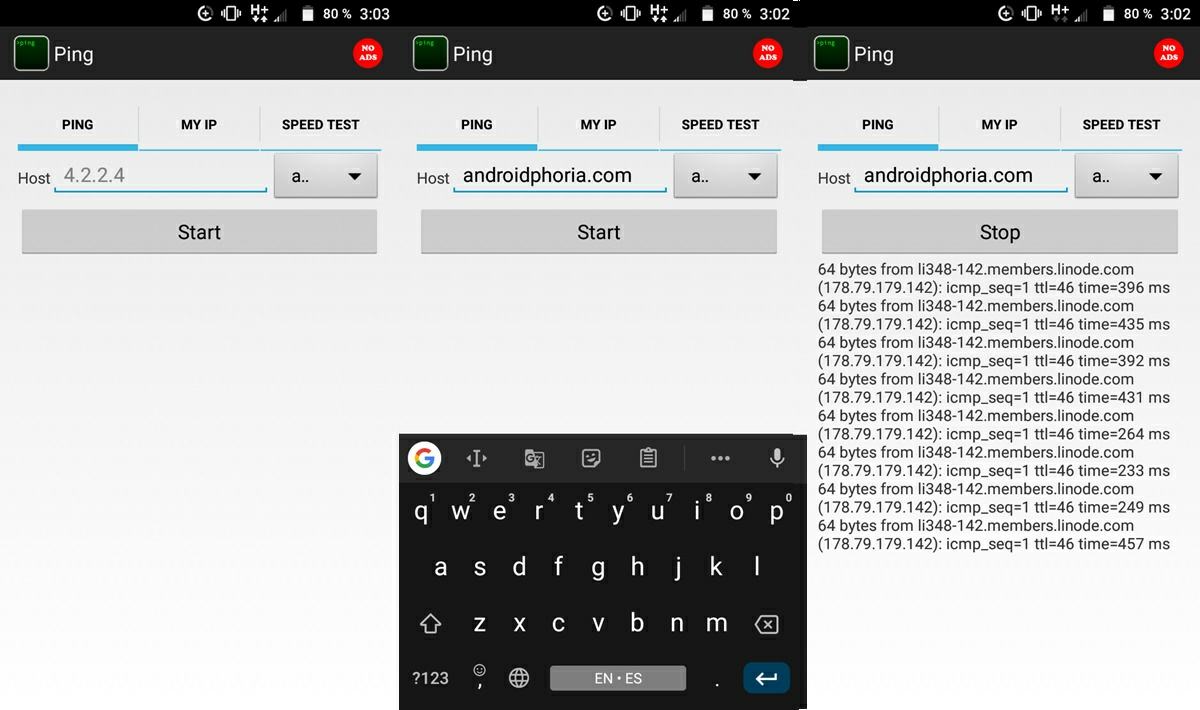
El método más fiable para hacer un ping desde Android es con un emulador de terminal como te presentamos anteriormente, pues sabemos qué comandos se están introduciendo. Sin embargo, si quieres hacer ping desde una interfaz más agradable y sin introducir comandos específicos, entonces te recomendamos instalar la app Ping. Es muy fácil de usar, no tiene anuncios y se puede descargar gratis.
Para usar esta aplicación, sigue estos pasos:
- Abre la app Ping.
- En la barra para introducir texto que está al lado de la palabra Host, ingresa la dirección a la que quieres hacer ping.
- Pulsa en Start para comenzar a hacer ping de forma infinita.
- Cuando quieras parar de hacer ping, presiona en Stop.
De esa forma, puedes hacer un ping de forma sencilla a cualquier página web o servidor. Esta aplicación también te ofrece otras funciones simples para analizar la calidad de tu Internet, por lo que es muy recomendable. En fin, esperamos que ahora ya sepas cómo hacer ping desde tu Android. Si tienes alguna duda o sugerencia al respecto, coméntanosla.
















